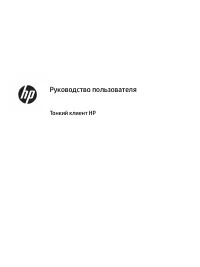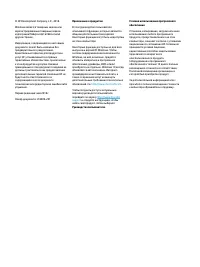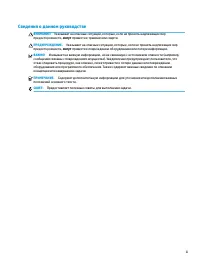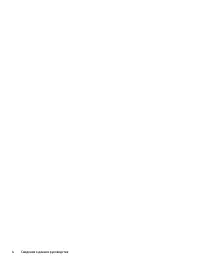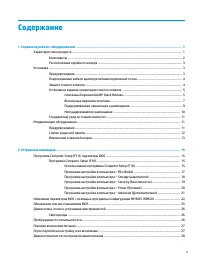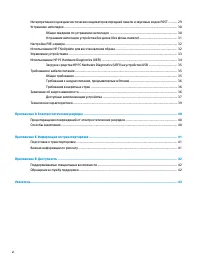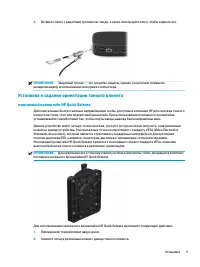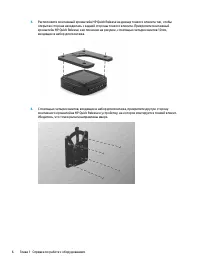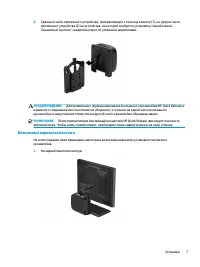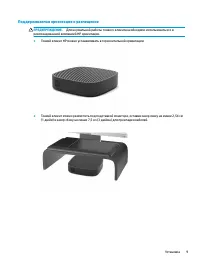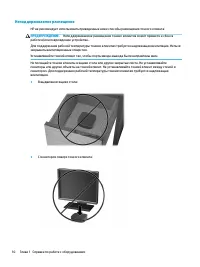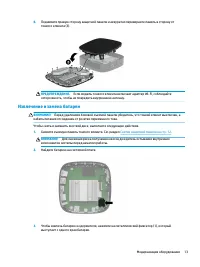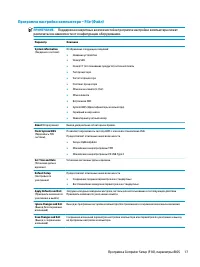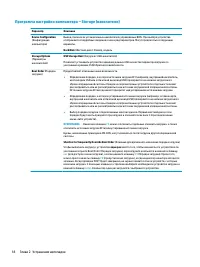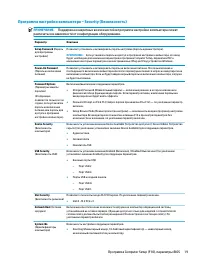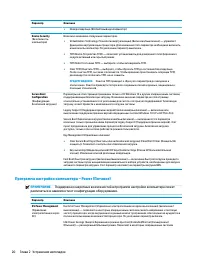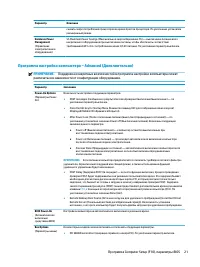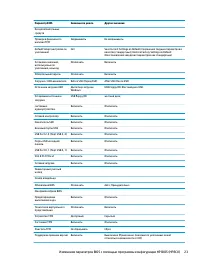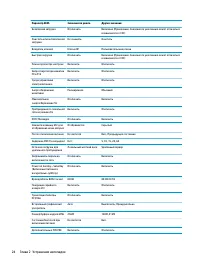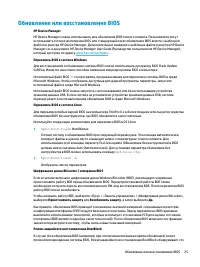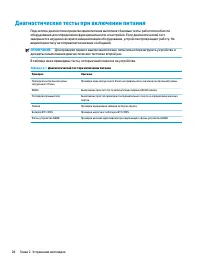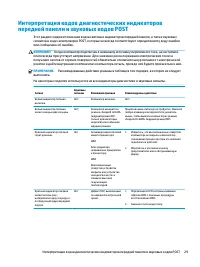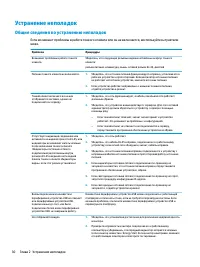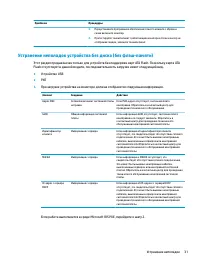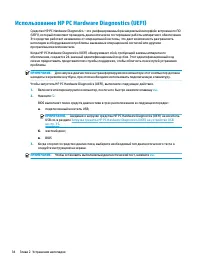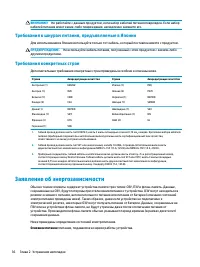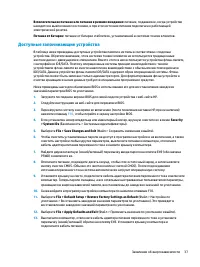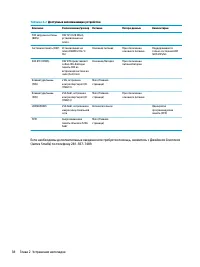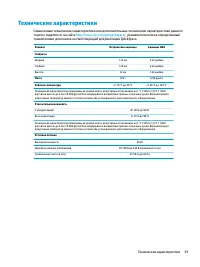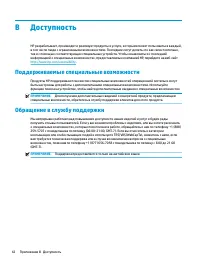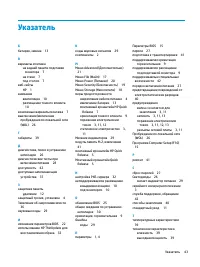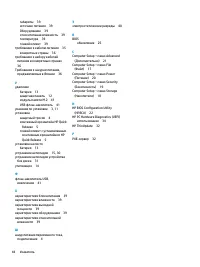Мини ПК HP t430 - инструкция пользователя по применению, эксплуатации и установке на русском языке. Мы надеемся, она поможет вам решить возникшие у вас вопросы при эксплуатации техники.
Если остались вопросы, задайте их в комментариях после инструкции.
"Загружаем инструкцию", означает, что нужно подождать пока файл загрузится и можно будет его читать онлайн. Некоторые инструкции очень большие и время их появления зависит от вашей скорости интернета.
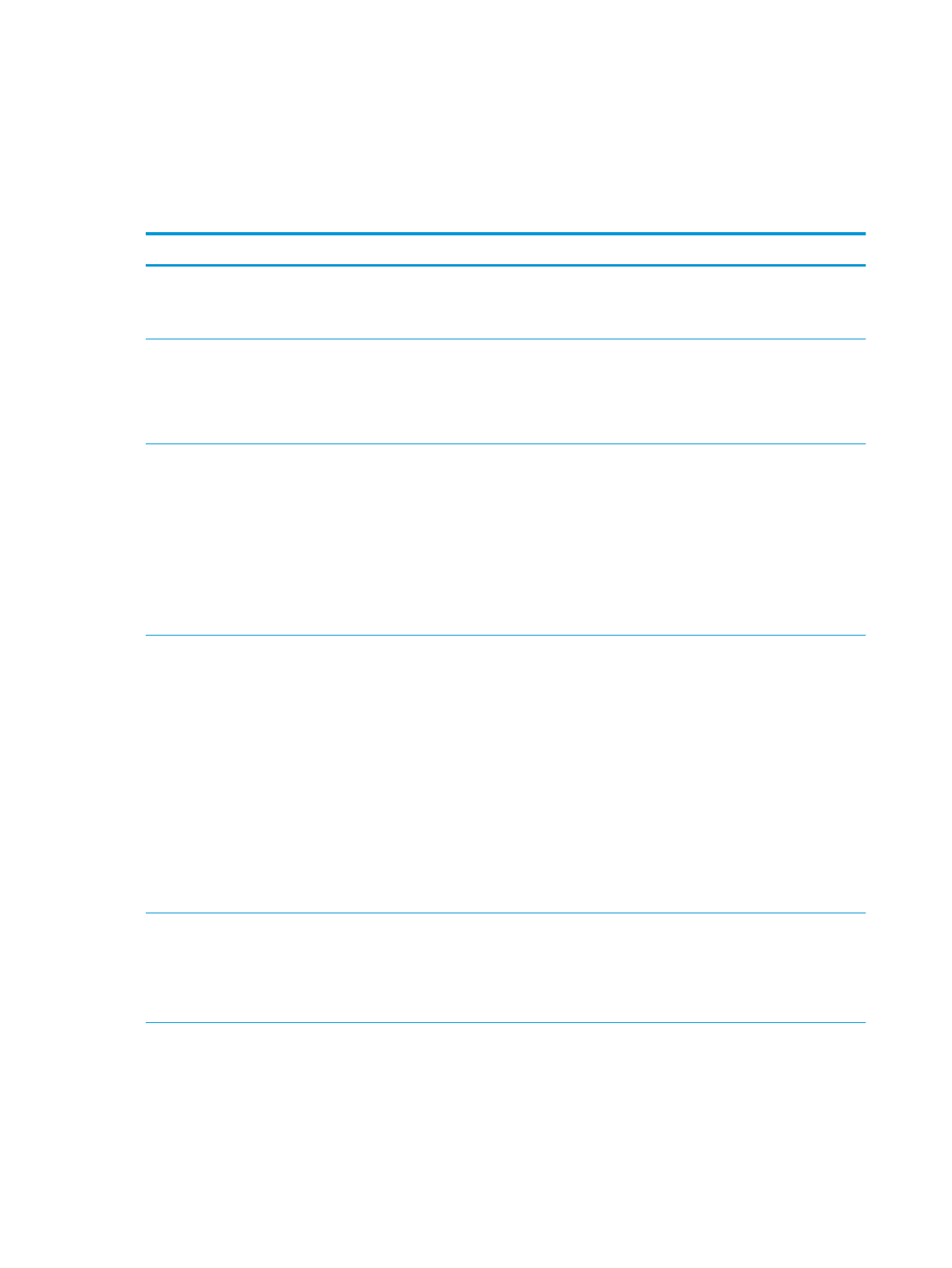
Устранение неполадок
Общие сведения по устранению неполадок
Если возникают проблемы в работе тонкого клиента или он не включается, воспользуйтесь пунктами
ниже.
Проблема
Процедуры
Возникают проблемы в работе тонкого
клиента.
Убедитесь, что следующие разъемы надежно вставлены в корпус тонкого
клиента:
разъем питания, клавиатура, мышь, сетевой разъем RJ-45, дисплей
Питание тонкого клиента не включается.
1.
Убедитесь, что источник питания функционирует исправно, установив его в
рабочее устройство и протестировав. Если вентилятор источника питания
не работает на тестовом устройстве, замените источник питания.
2.
Если устройство работает неправильно с новым источником питания,
отдайте устройство в ремонт.
Тонкий клиент включается и на нем
отображается заставка, однако не
подключается к серверу.
1.
Убедитесь, что сеть функционирует, а кабель локальной сети работает
должным образом.
2.
Убедитесь, что устройство взаимодействует с сервером. Для этого сетевой
администратор должен обратиться к устройству с сервера с помощью
команды ping.
–
Если тонкий клиент отвечает, значит сигнал принят и устройство
работает. Это указывает на проблемы с конфигурацией.
–
Если тонкий клиент не отвечает и не подключается к серверу,
переустановите программное обеспечение устройства из образа.
Отсутствует индикация соединения или
активности на индикаторах сети RJ-45, или
индикаторы не начинают мигать зеленым
после включения тонкого клиента.
(Индикаторы состояния сетевого
подключения расположены внутри
разъема RJ-45 в верхней части задней
панели тонкого клиента. Индикаторы
видны, если этот разъем установлен.)
1.
Убедитесь, что сеть работает.
2.
Убедитесь, что кабель RJ-45 исправен, подключив его к работающему
устройству; если сигнал сети обнаружен, значит, кабель исправен.
3.
Убедитесь, что источник питания исправен, подключив его к устройству с
исправным кабелем источника питания и протестировав работу источника
питания.
4.
Если индикаторы состояния сетевого подключения по-прежнему не
загораются и известно, что источник питания исправен, переустановите
программное обеспечение устройства с образа.
5.
Если светодиоды состояния сетевого подключения по-прежнему не горят,
запустите процедуру конфигурации IP-адреса.
6.
Если светодиоды состояния сетевого подключения по-прежнему не
загораются, отдайте устройство в ремонт.
Вновь подключенное неизвестное
периферийное устройство USB не отвечает
или периферийные устройства USB,
подключенные до того, как было
подключено более новое периферийное
устройство USB, не завершили работу.
Неизвестное периферийное устройство USB можно подключать к работающей
платформе и отключать от нее, если не требуется перезагрузка системы. Если
возникла проблема, отключите неизвестное периферийное устройство USB и
перезагрузите платформу.
Не отображается видео.
1.
Убедитесь, что установлена достаточная для различения надписей яркость
монитора.
2.
Проверьте исправность монитора, подключив его к работающему
компьютеру и убедившись, что передний индикатор загорается зеленым
(если монитор совместим с Energy Star). Если монитор неисправен, замените
его работающим монитором и повторите тестирование.
30
Глава 2 Устранение неполадок
Содержание
- 3 Сведения о данном руководстве
- 5 Содержание
- 7 Справка по работе с оборудованием; Характеристики продукта
- 8 Компоненты
- 9 Расположение серийного номера; Установка; Предупреждения
- 10 Подсоединение кабеля адаптера питания переменного тока
- 11 Установка и задание ориентации тонкого клиента; монтажный кронштейн HP Quick Release
- 13 Возможные варианты монтажа
- 15 Поддерживаемая ориентация и размещение
- 16 Неподдерживаемое размещение
- 17 Стандартный уход за тонким клиентом; Модернизация оборудования
- 18 Снятие защитной панели
- 19 Извлечение и замена батареи
- 21 Устранение неполадок; Использование программы Computer Setup (F10)
- 23 Программа настройки компьютера – File (Файл)
- 25 Программа настройки компьютера – Security (Безопасность)
- 26 Программа настройки компьютера – Power (Питание)
- 27 Программа настройки компьютера – Advanced (Дополнительно)
- 28 Изменение параметров BIOS с помощью программы
- 31 Обновление или восстановление BIOS
- 32 Диагностика, поиск и устранение неисправностей; Светодиоды; Пробуждение по локальной сети
- 33 Порядок включения питания
- 34 Диагностические тесты при включении питания
- 36 Общие сведения по устранению неполадок
- 38 Настройка PXE-сервера
- 39 Управление устройствами
- 40 Использование HP PC Hardware Diagnostics (UEFI)
- 41 Требования к кабелю питания; Общие требования
- 42 Заявление об энергозависимости
- 43 Доступные запоминающие устройства
- 45 Технические характеристики
- 46 Электростатические разряды; Предотвращение повреждений от электростатических
- 47 Информация по транспортировке; Важная информации по ремонту
- 48 Доступность; Поддерживаемые специальные возможности
- 49 Указатель
Характеристики
Остались вопросы?Не нашли свой ответ в руководстве или возникли другие проблемы? Задайте свой вопрос в форме ниже с подробным описанием вашей ситуации, чтобы другие люди и специалисты смогли дать на него ответ. Если вы знаете как решить проблему другого человека, пожалуйста, подскажите ему :)